Хотите узнать, как отправить электронное письмо с помощью Powershell и Gmail? В этом учебнике мы покажем вам, как использовать Powershell для отправки уведомлений по электронной почте с помощью командной строки на компьютере под управлением Windows.
• Windows 2012 R2
• Windows 2016
• Windows 2019
• Windows 10
Список оборудования
В следующем разделе представлен список оборудования, используемого для создания этого учебника.
Как Amazon Associate, я зарабатываю от квалификационных покупок.
Похожий учебник - PowerShell
На этой странице мы предлагаем быстрый доступ к списку учебников, связанных с PowerShell.
Учебник - Интеграция Gmail
Во-первых, мы должны включить вашу учетную запись Gmail для получения соединений от внешних программ.
Откройте браузер и получите доступ к учетной записи Gmail.
В нашем примере в браузер был введен следующий URL::
На экране входа введите имя пользователя Gmail и пароль.

После входа вам необходимо получить доступ к следующему URL:
• https://myaccount.google.com/signinoptions/two-step-verification
Включите двухшаговую проверку по этому счету.
После включения двух этапов проверки необходимо получить доступ к следующему URL:
• https://security.google.com/settings/security/apppasswords
Создайте пароль приложения.
Выберите приложение Gmail и тип устройства: Другие.

В нашем примере мы назвали устройство POWERSHELL.
Нажмите на кнопку Generate и обратите внимание на случайно сгенерированный пароль.

Далее необходимо получить доступ к следующему URL:
• https://accounts.google.com/DisplayUnlockCaptcha
Нажмите на кнопку Продолжить, чтобы включить внешний доступ к вашей учетной записи Google.

Вы закончили необходимые шаги для интеграции Gmail.
Интеграция Gmail позволит решить следующую ошибку.
Это также решит эту ошибку.
Вы закончили интеграцию Gmail.
Учебник Powershell - Отправить электронную почту с помощью Gmail
Используйте командную линию Powershell для отправки электронной почты с помощью Gmail.
Введите учетные данные Gmail.

Если тест был успешным, вы получите отправленное сообщение.
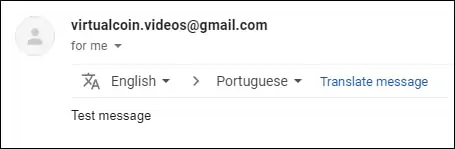
Отправить письмо с вложением с помощью Powershell.
Используйте Powershell для отправки электронной почты с помощью Gmail и сохраненных учетных данных.
Используйте Powershell для отправки электронной почты с помощью Gmail и учетных данных.
Поздравляю! Вы можете использовать PowerShell для отправки электронных писем с помощью Gmail.
